Google преводилац
ОВА УСЛУГА МОЖЕ ДА САДРЖИ ПРЕВОДЕ КОЈИ СУ НАЧИЊЕНИ ОД СТРАНЕ GOOGLE-А. GOOGLE СЕ ОДРИЧЕ СВИХ ГАРАНЦИЈА У ВЕЗИ СА ПРЕВОДИМА, ИЗРИЧИТИМ ИЛИ ПОДРАЗУМЕВАНИМ, УКЉУЧУЈУЋИ БИЛО КОЈЕ ГАРАНЦИЈЕ У ВЕЗИ ТАЧНОСТИ, ПОУЗДАНОСТИ И ГАРАНЦИЈЕ ПРОИЗВОДА КОЈА СЕ ПОДРАЗУМЕВА, ОДГОВАРАЈУЋУ НАМЕНУ ЗА ОДРЕЂЕН ЦИЉ И ПОШТОВАЊЕ АУТОРСКИХ ПРАВА.
Референтни водичи Nikon корпорације (испод, „Nikon“) преведени су зарад вашег коришћења користећи софтвер за превођење који нуди Google преводилац. Уложени су разумни напори да се понуди тачан превод, међутим, ниједно аутоматско превођење није савршено нити је намера да се замене људски преводиоци. Преводи се нуде као услуга корисницима Nikon-ових референтних водича и нуде се „такви какви су“. Никаква гаранција, изричита или подразумевана, не односи се на тачност, поузданост или исправност превода начињених са енглеског језика на било које друге језике. Неки садржаји (попут слика, видео приказа, блиц видео приказа, итд.) можда неће бити правилно преведени услед ограничења софтвера за превод.
Службени текст је енглеска верзија референтних водича. Било која неслагања или разлике настале у преводу нису обавезујуће и немају правни учинак у сврху усклађивања или извршења. Ако се појаве нека питања у вези са тачношћу информација садржаних у преведеним референтним водичима, погледајте енглеску верзију водича која је службена верзија.
Контроле слике
О нама Контроле слике
Изаберите опције обраде слике („ Picture Control “) за нове фотографије у складу са сценом или вашом креативном намером.
Избор Picture Control
При подразумеваним подешавањима, контроле слике се могу изабрати држањем
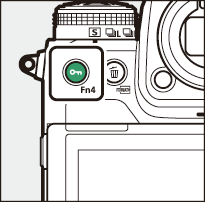
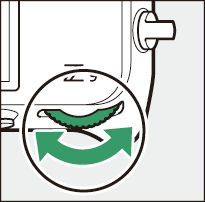
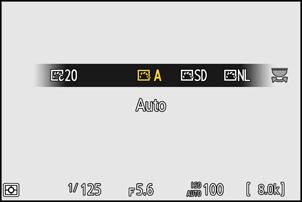
- Када је изабрана Creative Picture Control , ниво ефекта се може изабрати држањем дугмета g ( Fn4 ) и окретањем помоћног точкића за команде.
- Picture Control за видео записе може се изабрати притиском на дугме g ( Fn4 ) у режиму снимања видеа.
| Опција | Опис | |
|---|---|---|
| n | [ |
Фотоапарат аутоматски подешава нијансе и тонове на основу Picture Control [ Standard ] (режим фотографисања) или [ Neutral ] (режим видео снимања). |
| Q | [ |
Стандардна обрада за уравнотежене резултате. Препоручује се за већину ситуација. |
| R | [ |
Минимална обрада за природне резултате. Изаберите за фотографије које ће касније бити обрађене или ретуширане. |
| S | [ |
Слике су побољшане за живописан ефекат фото-штампања. Изаберите за фотографије које истичу основне боје. |
| T | [ |
Снимајте монохроматске фотографије. |
| o | [ |
Глатки тен за портрете природног изгледа. |
| 4 | [ |
Даје живописније резултате него [ Портрет ], уз снимање детаља тена субјекта и избегавање губитка детаља у светлим деловима. Изаберите за слике које ће касније бити обрађене или ретуширане. |
| p | [ |
Снимајте живописне пејзаже и градске пејзаже. |
| q | [ |
Детаљи се чувају у широком опсегу тонова, од светлих делова до сенки. Изаберите за фотографије које ће касније бити опширно обрађене или ретуширане. |
| k 01 – k 20 |
|
Креативне контроле слике нуде јединствене комбинације нијансе, тона, засићености и других подешавања подешених за одређене ефекте. Изаберите између укупно 20 опција, укључујући [ Сан ] и [ Јутро ]. |
- Контроле слике се такође могу одабрати помоћу ставки [ Подеси Picture Control ] у менијима за фотографисање и снимање видео записа.
- Ставка [ Set Picture Control ] у менију за снимање видео записа такође нуди опцију [ Same as photo settings ] која подешава Picture Control за видео записе на исто као и за фотографије.
Модификовање контрола слике
Контроле слике могу се прилагодити сцени или креативној намери фотографа.
-
Изаберите Picture Control .
Изаберите [ Подеси Picture Control ] у менију за снимање фотографија или видео записа, а затим означите жељену Picture Control и притисните 2 .
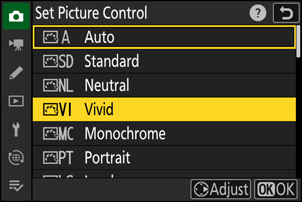
-
Прилагодите подешавања.
- Притисните 1 или 3 да бисте означили подешавања. Притисните 4 или 2 да бисте изабрали вредност у корацима од 1 или ротирајте помоћни точкић да бисте изабрали вредност у корацима од 0,25.
- Доступне опције се разликују у зависности од изабране Picture Control .
- Да бисте брзо подесили нивое за уравнотежено [ Ооштрење ], [ Ооштрење средњег опсега ] и [ Јасноћа ], означите [ Брзо ооштрење ] и притисните 4 или 2 .
- Да бисте одустали од било каквих измена и почели поново од подразумеваних подешавања, притисните дугме O ( Q ).
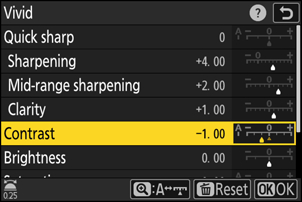
-
Сачувај измене и изађи.
Притисните J да бисте сачували измене. Контроле слике које су измењене у односу на подразумевана подешавања означене су звездицом („ U “).
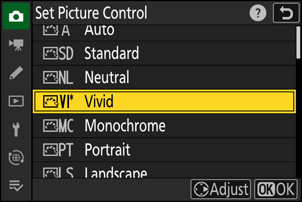
Подешавања Picture Control
| Опција | Опис | |
|---|---|---|
| [ |
Приказује се само када је изабрана Creative Picture Control . Искључите или појачајте ефекат изабране Picture Control . | |
| [ |
Користите [ Брзо ооштравање ] да бисте брзо подесили нивое за уравнотежено [ Оштрење ], [ Оштрење средњег опсега ] и [ Јасноћа ]. Ови параметри се такође могу подесити појединачно. | |
| [ |
Контролишите оштрину детаља и обриса. | |
| [ |
Подесите оштрину шара и линија у опсегу између [ Ооштрење ] и [ Јасноћа ]. | |
| [ |
Подесите укупну оштрину и оштрину дебљих контура без утицаја на осветљеност или динамички опсег. | |
| [ |
Подесите контраст. | |
| [ |
Повећајте или смањите осветљеност без губитка детаља у светлим или сенкама.
|
|
| [ |
Контролишите живост боја.
|
|
| [ |
Подесите нијансу.
|
|
| [ |
Приказује се само са [ Monochrome ] и одређеним Creative Picture Controls. Симулира ефекат филтера боја на монохроматским сликама. | |
| [ |
Приказује се само са [ Monochrome ] и одређеним Creative Picture Controls. Изаберите нијансу која се користи код монохроматских слика. Притиском на 3 када је изабрана опција која није [ B&W ] (црно-бело) приказују се опције засићења. | |
| [ |
Приказује се само са одређеним креативним контролама слике. Изаберите нијансу боје која се користи. | |
Индикатор j испод приказа вредности у менију подешавања Picture Control показује претходну вредност за подешавање.
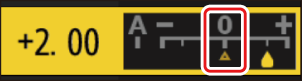
- Избор опције [ A ] (аутоматски) доступне за нека подешавања омогућава фотоапарату да аутоматски подеси подешавање.
- Резултати варирају у зависности од експозиције и положаја објекта у кадру.
Изаберите из следећег [ Ефекти филтера ]:
| Опција | Опис |
|---|---|
| [ Y ] (жута) * | Ове опције побољшавају контраст и могу се користити за смањење осветљености неба на фотографијама пејзажа. Наранџаста [ O ] производи већи контраст од жуте [ Y ], црвена [ R ] већи контраст од наранџасте. |
| [ O ] (наранџаста) * | |
| [ R ] (црвено) * | |
| [ G ] (зелено) * | Зелена омекшава тонове коже. Користи се за портрете и слично. |
Термин у заградама је назив одговарајућег филтера у боји треће стране за црно-белу фотографију.
„ Аутоматска “ Picture Control
Подешавања се могу подесити у опсегу од [ A−2 ] до [ A+2 ].
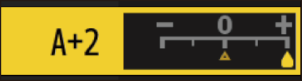
Означавањем [ Set Picture Control ] у менију i и притиском на J приказује се листа Picture Control . Означите Picture Control и притисните 3 да бисте изменили подешавања док прегледате ефекат на екрану.
- Притисните 1 или 3 да бисте означили подешавања. Притисните 4 или 2 да бисте изабрали вредност у корацима од 1 или ротирајте помоћни точкић да бисте изабрали вредност у корацима од 0,25.
- Доступне опције се разликују у зависности од изабране Picture Control .
- Да бисте одустали од било каквих измена и почели поново од подразумеваних подешавања, притисните дугме O ( Q ).
- Притисните J да бисте сачували измене.
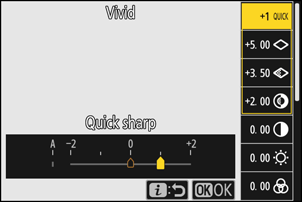
- Контроле слике које су измењене у односу на подразумевана подешавања означене су звездицом („ U “).
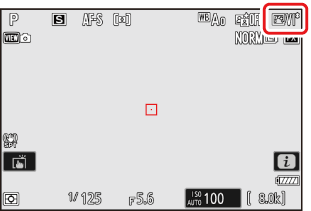
Прилагођене контроле слике
Сачувајте измењене контроле слике као прилагођене контроле слике.
| Опција | Опис |
|---|---|
| [ Сачувај/измени ] | Направите нову прилагођену Picture Control на основу постојећег унапред подешеног подешавања или прилагођене Picture Control или уредите постојеће прилагођене контроле слике. |
| [ Преименуј ] | Преименујте прилагођене контроле слике. |
| [ Обриши ] | Обришите прилагођене контроле слике. |
| [ Учитај/сачувај ] | Копирајте прилагођене контроле слике на меморијску картицу и са ње. |
Креирање прилагођених контрола слике
-
Означите [ Manage Picture Control ] у менију за фотографисање или снимање видео записа и притисните 2 .
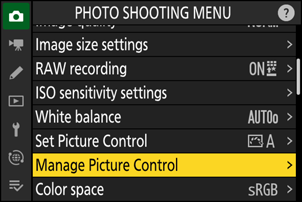
-
Изаберите [ Сачувај/измени ].
Означите [ Sačuvaj/uredi ] и притисните 2 да бисте видели опције [ Izaberi Picture Control ].
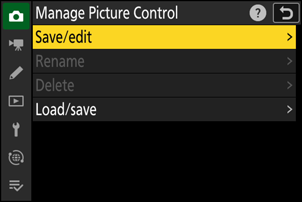
-
Изаберите Picture Control .
- Означите постојећу Picture Control и притисните 2 да бисте приказали опције уређивања.
- Да бисте сачували копију означене Picture Control без даљих измена, притисните J Приказаће се опције [ Save as ]; пређите на корак 5.
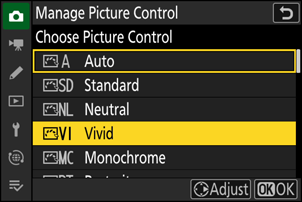
-
Прилагодите подешавања.
- Опције и поступак су исти као за [ Подеси Picture Control ].
- Притисните J да бисте приказали опције [ Sačuvaj kao ] када су подешавања завршена.
- Да бисте одустали од било каквих измена и почели поново од подразумеваних подешавања, притисните дугме O ( Q ).
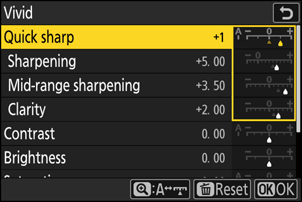
-
Изаберите одредиште.
Изаберите одредиште за прилагођену Picture Control (од C-1 до C-9).
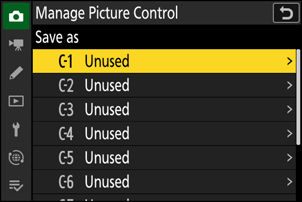
-
Дајте назив Picture Control ).
- Притиском на 2 када је одредиште означено у претходном кораку приказује се дијалог за унос текста [ Преименуј ].
- Подразумевано име, креирано додавањем двоцифреног броја називу постојеће Picture Control , појављује се у области за приказ текста. Двоцифрени број аутоматски генерише фотоапарат.
- Називи Custom Picture Control могу бити дугачки до деветнаест знакова.
- За информације о уносу текста, погледајте „Унос текста“ ( 0 Унос текста ).
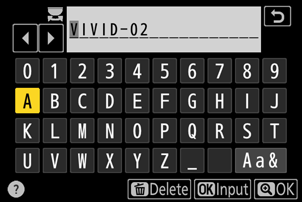
-
Притисните дугме X
- Унос текста ће бити завршен.
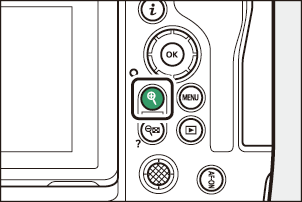
-
Нова Picture Control биће додата на листу Picture Control .
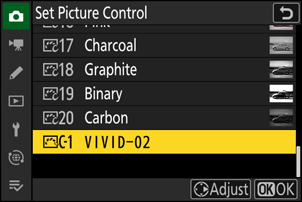
Оригинална икона Picture Control
Оригинална унапред подешена Picture Control на којој је заснована прилагођена Picture Control означена је иконом у приказу за уређивање.
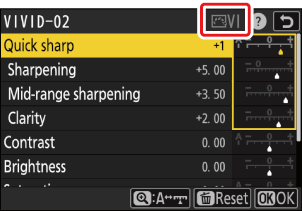
Опције доступне са прилагођеним контролама слике су исте као оне на којима је прилагођена Picture Control била заснована.
Дељење прилагођених контрола слике
Ставка [ Учитај/сачувај ] у менију [ Управљање Picture Control ] може се користити за копирање прилагођених контрола слике са фотоапарата на меморијску картицу. Такође можете да обришете прилагођене контроле слике или да их копирате са меморијске картице у фотоапарат (меморијска картица мора бити уметнута у слот 1, јер меморијске картице уметнуте у слот 2 неће бити детектоване).
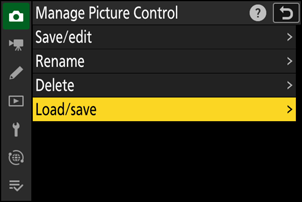
- [ Копирај у фотоапарат ]: Копирајте (увезите) прилагођене контроле слике са меморијске картице у фотоапарат. Контроле слике се копирају у прилагођене контроле слике C-1 до C-9 на фотоапарату и могу се именовати по жељи.
- [ Избриши са картице ]: Избришите изабране прилагођене контроле слике са меморијске картице.
- [ Копирај на картицу ]: Копирајте (извезите) прилагођену Picture Control са фотоапарата на меморијску картицу. Означите одредиште (1 до 99) за изабрану Picture Control и притисните J да бисте је извезли на меморијску картицу.

